Como adicionar animação ao PowerPoint usando as ferramentas de animação Krikey AI
Aprenda a adicionar animação ao PowerPoint usando as ferramentas de IA da Krikey. Adicione animação no PowerPoint com personagens, diálogos e GIFs personalizados usando este tutorial de animação do PowerPoint.
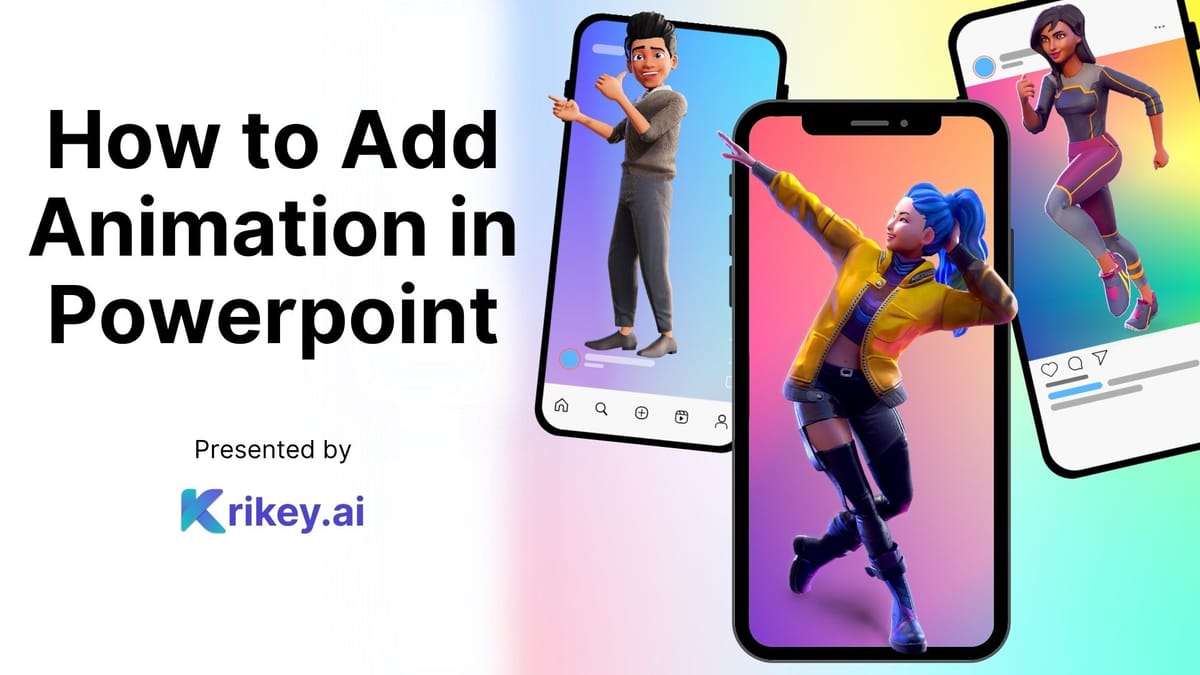
Explorando maneiras de incrementar seu PowerPoint adicionando animação? Você sabe como animar textos e fazer imagens saltarem ou desaparecerem no lugar – mas e quanto a personagens animados e falantes? Antes restrito a animações experientes, agora novas ferramentas de IA permitem que qualquer pessoa animar um personagem falante – sem necessidade de experiência prévia ou conhecimento técnico.
Este artigo é para quem quer aprender como adicionar animação ao PowerPoint e aprimorar suas apresentações com animações de personagens incríveis no PowerPoint. Nas próximas seções, exploraremos como fazer isso, passo a passo, usando o software de animação gratuito Krikey AI.
Tutorial de animação do PowerPoint usando ferramentas de IA
Para criar e adicionar animação ao PowerPoint, você pode usar as ferramentas do Krikey AI para criar personagens animados falantes e exclusivos em segundos. Primeiro, acesse o site do Krikey AI e acesse o editor de vídeo gratuito. Em seguida, acesse o ícone do Magic Studio na barra de ícones à esquerda. Selecione um modelo, digite seu roteiro, escolha um idioma e clique em gerar. Em segundos, você terá um vídeo totalmente animado! Para alterar o personagem, acesse o ícone Personagens na barra à esquerda e selecione o personagem que você mais gosta ou personalize o seu. Depois, você pode exportar o vídeo e adicionar animação ao PowerPoint.
Se você quiser apenas criar um GIF para levar para o PowerPoint, também pode fazer isso! Vá para o canto superior esquerdo do editor de vídeo e clique em Arquivo >> Projeto em Branco. Em seguida, selecione o personagem e a animação que deseja usar no seu GIF. Quando estiver satisfeito com seu GIF de menos de oito segundos, você pode exportá-lo e baixá-lo. Em seguida, com um único clique, você pode adicionar animação ao PowerPoint com um GIF legal e fofo que você acabou de criar com personagens e animações personalizados!
Exemplos de animação do PowerPoint
Se você é um consultor que está criando um PowerPoint e está procurando por Exemplos de Animação do PowerPoint, pode considerar adicionar um Avatar profissional e animá-lo para falar sobre o tema da sua apresentação. Por exemplo, você pode adicionar uma animação ao PowerPoint com um Avatar animado personalizado apresentando ou dando as boas-vindas ao seu público. Este empreendedor usou o Krikey para um vídeo de apresentação animado .
Se você é um professor, seus Exemplos de Animação do PowerPoint podem incluir um personagem de anime favorito que dá as boas-vindas à turma dizendo "Bom dia" todos os dias quando a aula começa. Ou pode ser um unicórnio animado ou um taco de desenho animado que ajuda as crianças a se acomodarem na sala de aula quando voltam do almoço ou do recreio. É fácil adicionar animação ao PowerPoint e integrá-la perfeitamente à sua rotina diária. Este professor usou o Krikey para traduzir vídeos animados de planos de aula para alunos de língua espanhola.
Se você é um aluno que está fazendo um relatório de livro ou projeto escolar, seus Exemplos de Animação do PowerPoint podem incluir um Shakespeare animado falando sobre seu relatório de livro ou um Doutor animado explicando um conceito na aula de biologia. Você pode adicionar animação ao PowerPoint em minutos e impressionar seus colegas e professores na sua próxima apresentação.
O que é uma animação em loop do PowerPoint?
Uma animação em loop do PowerPoint é como um GIF; essencialmente, é uma animação ou vídeo reproduzido em loop, sem áudio. Assim, quando você estiver apresentando um slide específico, a mesma animação será exibida em loop, sem áudio. A animação em loop do PowerPoint é uma maneira poderosa de manter a atenção do público com pequenos movimentos na tela, mas sem desviar a atenção da sua apresentação verbal.
Para criar uma animação em loop do PowerPoint, você pode criar GIFs transparentes no Krikey AI e trazê-los para o PowerPoint. Em uma seção anterior deste artigo, explicamos passo a passo como criar um GIF, que é o mesmo que uma animação em loop do PowerPoint. Se você optar por exportar um arquivo de vídeo em vez de um arquivo GIF, ainda poderá escolher a configuração de animação em loop do PowerPoint para que o vídeo seja reproduzido em loop, sem áudio.
Animação de confete do PowerPoint
Seguindo o conceito de animação em loop do PowerPoint, a Animação de Confete do PowerPoint seria excelente para ser usada em loop em um dos seus slides. Para isso, você pode acessar o editor de vídeo Krikey AI e usar o software de animação gratuito. Você pode escolher um personagem, animação e plano de fundo de vídeo personalizados – você pode até personalizar expressões faciais e gestos com as mãos e, em seguida, adicionar um efeito especial de confete.
Dessa forma, você pode ter um personagem de desenho animado com confete caindo ao redor. Você pode exportar essa animação de confete do PowerPoint como um GIF ou animação em loop do PowerPoint e depois usá-la nos seus slides – adicione animação ao PowerPoint.
Efeitos de animação no PowerPoint
Vamos explorar mais sobre efeitos de animação no PowerPoint. Existem muitos efeitos de animação no PowerPoint, mas a maioria deles gira em torno de texto animado . Para ir além e tornar sua apresentação realmente especial, talvez você queira experimentar efeitos de animação no PowerPoint com personagens animados e personalizados. Para isso, você pode acessar o editor de vídeo gratuito Krikey AI e criar seu próprio personagem de desenho animado, selecionar na biblioteca de animações e, em seguida, acessar a aba "Efeitos".
Aqui, eles também têm opções de texto animado semelhantes aos efeitos animados do PowerPoint, mas também têm outros efeitos animados. Por exemplo, você pode adicionar um clique do mouse em um loop, ou uma nuvem de fumaça, ou fogo, confete e muitos outros efeitos de animação pequenos, mas poderosos. Quando estiver pronto para exportar, você pode escolher o formato de vídeo ou GIF e, em seguida, transferi-los para o seu PowerPoint – transformando-os em Efeitos de Animação no PowerPoint.
Modelo de animação do PowerPoint
Conceitos de modelos de animação do PowerPoint seriam realmente úteis para acelerar o processo de adição de animação ao PowerPoint. A melhor maneira de fazer isso com eficiência seria usar o software de animação gratuito Krikey AI. Primeiro, você pode acessar o site deles, acessar o editor de vídeo gratuito e clicar no ícone do Magic Studio na barra à esquerda. Aqui, você pode selecionar entre uma variedade de modelos – edite seu roteiro, selecione um idioma e clique em "gerar". Em segundos, você terá um vídeo que pode ser incorporado à sua apresentação como um modelo de animação do PowerPoint.
Considerações finais sobre como adicionar animação ao PowerPoint
À medida que você explora como adicionar animação ao PowerPoint, pode experimentar diversas ferramentas de animação. A Krikey AI é a mais fácil de usar e a de menor custo para começar. Eles oferecem um teste gratuito robusto e você pode começar imediatamente a usar modelos do PowerPoint com animação e a criar seus próprios arquivos de animação em loop do PowerPoint – sem precisar de experiência técnica ou prévia em animação. Incentivamos você a começar hoje mesmo com um teste gratuito para explorar como adicionar animação ao PowerPoint!
Perguntas frequentes (FAQs) sobre como adicionar animação ao PowerPoint e exemplos de animação do PowerPoint
Estas são perguntas frequentes sobre como adicionar animação ao PowerPoint e Exemplos de animação do PowerPoint.
Como adicionar animação ao PowerPoint?
Para adicionar animação no PowerPoint, você pode primeiro usar o software gratuito Krikey Animation para criar um personagem de desenho animado falante personalizado. Salve o arquivo de vídeo da animação e carregue-o no PowerPoint. Em minutos, você pode adicionar animação ao PowerPoint com um personagem personalizado, seu próprio diálogo e sincronização labial perfeita em qualquer idioma.
Quais são alguns exemplos de animação do PowerPoint?
Existem muitos exemplos de animação em PowerPoint em diversos setores – como consultor, você pode adicionar um personagem animado e falante para apresentar o tema da sua apresentação ao público; professores podem animar mascotes escolares como exemplo de animação em PowerPoint; alunos podem animar os personagens de seus relatórios acadêmicos; equipes de recursos humanos podem animar vídeos de treinamento interno ou vídeos de orientação. Exemplos de animação em PowerPoint existem em quase todos os setores, e o software de animação gratuito Krikey AI pode ajudar a dar vida a eles com personagens e diálogos personalizados.
Como fazer animação no PowerPoint?
Você pode explorar como fazer animação no PowerPoint, embora a maioria dos exemplos de animação do PowerPoint aqui sejam baseados em texto animado. Para adicionar seus próprios personagens de desenho animado, falantes e personalizados, recomendamos que você use o software de animação gratuito Krikey AI para criar rapidamente sua própria animação e adicioná-la ao PowerPoint.
O que é uma animação em loop do PowerPoint?
Uma animação em loop do PowerPoint é como um GIF — é essencialmente um arquivo de vídeo em loop sem áudio. Essa animação em loop do PowerPoint é reproduzida repetidamente quando você está em um slide específico e ajuda a manter a atenção do público sem desviar a atenção da sua apresentação verbal.
Como fazer um loop de animação no PowerPoint?
Para criar uma animação em loop no PowerPoint, você pode carregar um vídeo animado criado com o software de animação gratuito Krikey AI e selecionar a opção de loop. Ou você pode exportar um arquivo GIF diretamente do Krikey e carregá-lo no PowerPoint – o mesmo que criar um arquivo de animação em loop no PowerPoint.




